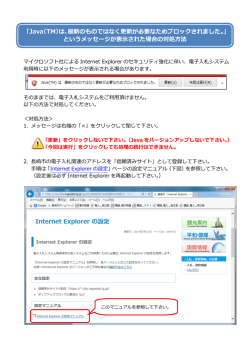Windows XP, Vista, 7 をご利用の方 → 2 ページよりご参照ください
■推奨環境外のメッセージが出てアップロードができない場合■ 歩数アップロード画面にて、下記のメッセージが表示される場合は、推奨環境外のブラウザから 「クリエイティブヘルス NEXT」へアクセスされている可能性が高いため、当マニュアルの手順に沿って Internet Explorer を起動し、 「クリエイティブヘルス NEXT」へアクセスしてください。 ◆Windows XP, Vista, 7 をご利用の方 → 2 ページよりご参照ください。 ◆Windows 8 をご利用の方 → 5 ページよりご参照ください。 ≪ご注意≫ Windows 以外の OS を搭載したパソコン(Mac 等)では、 歩数計からのデータアップロードを行うことはできません。 1 Windows XP, Vista, 7 をご利用の方 1. スタートボタンより、「すべてのプログラム」を選択してください。 2. 「Internet Explorer」を起動します。 ※「Internet Explorer」が 2 種類ある場合は、 「(64bit)」と記載のない方を起動してください。 2 3. お気に入りに登録されている場合は、お気に入りから「クリエイティブヘルス NEXT」へ アクセスします。 お気に入りに登録していない場合は・・ ブラウザのアドレス欄へ、下記 URL をご入力いただき、 「Enter」キーを押してください。 https://www.chealth.net/ ※上記 URL 以外の「クリエイティブヘルス」サイトへアクセスされると、ログインできませんので ご注意ください。 3 4. クリエイティブヘルス NEXT へログインします。 ログインができない場合は・・ ログイン ID・パスワードを失念された場合は、 「ログイン ID とパスワードを忘れられた方はこちら」 からアクセスキーを申請後、ログイン ID・パスワードを再登録してください。 5. 「歩数アップロード」をクリックし、データアップロードを行ってください。 4 Windows 8 をご利用の方 1. スタート画面より、 「デスクトップ」を開いてください。 ≪ご注意≫ スタート画面上の Internet Explorer からは、 データアップロードを行うことができません。 × 2. 3. Internet Explorer の「e」マークをクリックします。 クリエイティブヘルス NEXT へアクセスし、データアップロードを行います。 (ホームページへのアクセス方法は、3~4 ページをご参照ください。) 5
© Copyright 2025